1、这个请看上一篇文章hadoop(先写这个,再看下文)
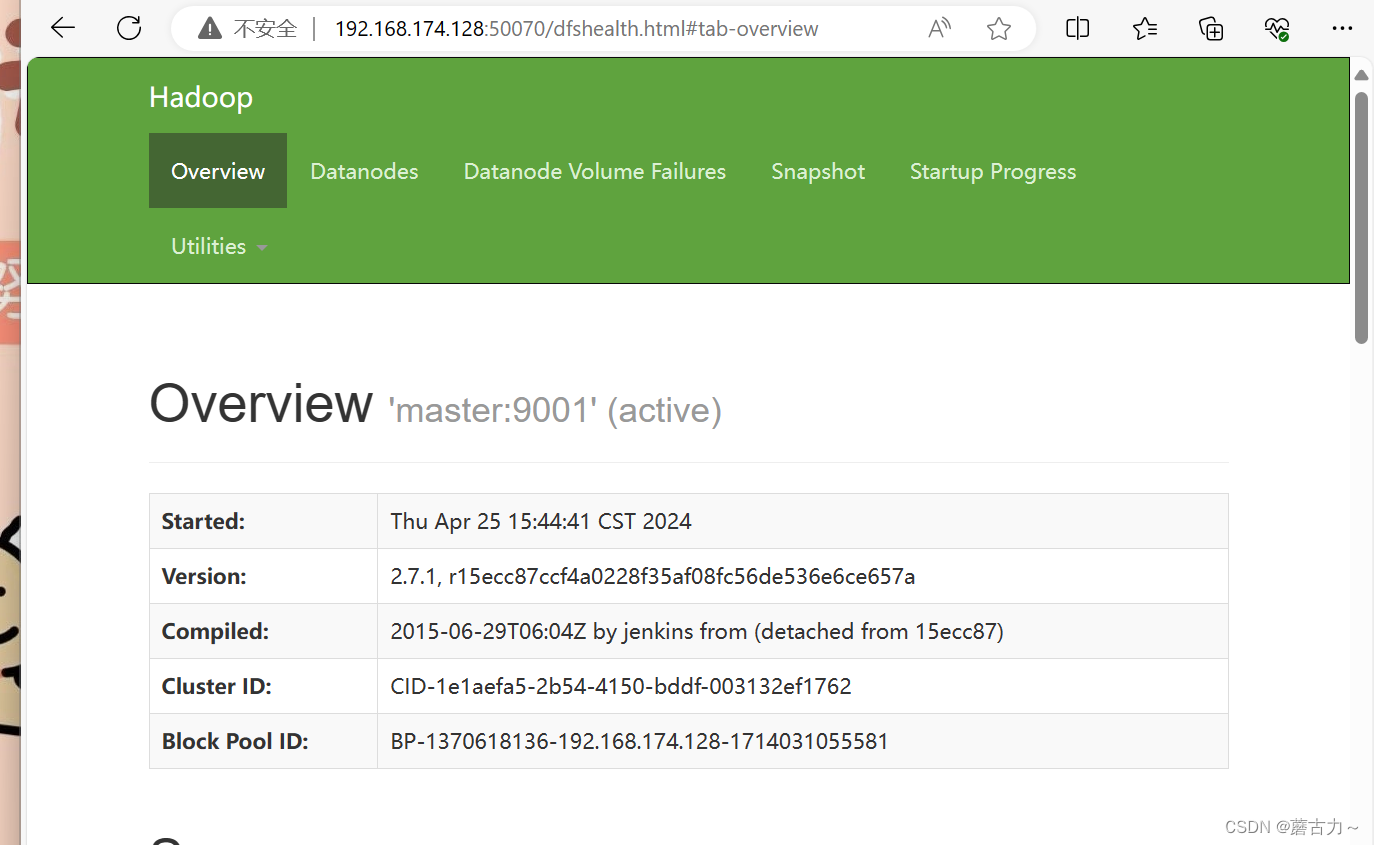
下载spark和Scala
步骤:
官网网址
scala网址
spark网址
https://dlcdn.apache.org/spark/
可以先下载好Scala与Spark的包
Scala部署与安装
(1)打开xshell,连接虚拟机,找到xftp进行文件传输
然后进行文件的托拽到(/opt/software)目录下,也可以复制哦(可以两个包一起导入)
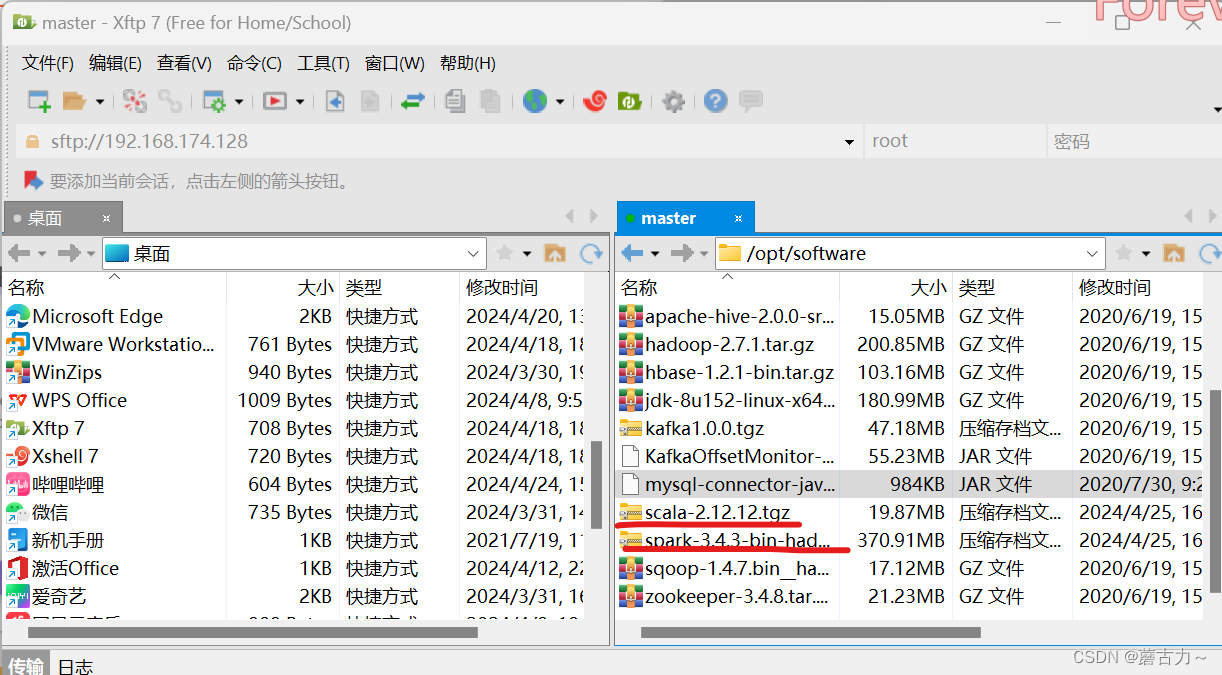
(2)进入 /opt/software/ 查看是否导入scala、spark包
cd /opt/software/
进去之后可以看到我们的安装包![]()
然后用tar命令解压文件,解压到/usr/local/src/目录下
tar -zxvf /opt/software/scala-2.12.12.tgz -C /usr/local/src/
![]()
(3)之后就进入/usr/local/src/目录
cd /usr/local/src
进行改名字
mv scala-2.12.12/ scala
![]()

(4)配置scala的环境变量
vim进入 /etc/profile目录
vim /etc/profile
插入俩行配置文件(在最后面,键盘输入“a”,进行插入)
(这要注意路径问题,如果自己的路径与我不一样就需要改成你放Scala的目录下,还有空格的书写)
export SCALA_HOME=/usr/local/src/scala
export PATH=$PATH:${SCALA_HOME}/bin

然后用source重启环境文件
source /etc/profile
(6)Scala的查看
用version查看
scala -version

输入scala后,看出现一下就说明搭建成功

spark部署与安装
(1)
进入 /opt/software/ 查看是否导入scala、spark包(刚开始就导入包了,这里直接查看)
然后用tar命令解压文件,解压到/usr/local/src/目录下
ll
tar -zxvf /opt/software/spark-3.4.3-bin-hadoop3\ \(1\).tgz -C /usr/local/src/
![]()
把文件名改为spark
mv spark-3.4.3-bin-hadoop3/ spark
![]()
(2)配置spark的环境变量
用vim修改/etc/profile文件
vim /etc/profile
输入环境变量
export SPARK_HOME=/usr/local/src/spark
export PATH=$PATH:${SPARK_HOME}/bin
export PATH=$PATH:${SPARK_HOME}/sbin

保存好后就(重启)source一下配置文件
source /etc/profile
(3)修改配置文件
先备份文件cp spark-env.sh.template文件
进入到/conf目录下
cd /usr/local/src//spark/conf/
备份
cp spark-env.sh.template spark-env.sh
进行配置spark配置文件
vim spark-env.sh
内容:
export SCALA_HOME=/usr/local/src/scala
export JAVA_HOME=/usr/local/src/jdk1.8.0_152
export SPARK_MASTER_IP=master
export SPARK_WOKER_CORES=2
export SPARK_WOKER_MEMORY=2g
export HADOOP_CONF_DIR=/usr/local/src/hadoop/etc/hadoop
#export SPARK_MASTER_WEBUI_PORT=8080
#export SPARK_MASTER_PORT=7070
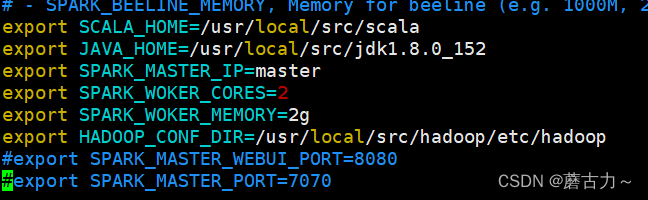
(4)进入spark/sbin 启动spark ./start-all.sh
cd /usr/local/src/spark/sbin
./start-all.sh

(5)查看spark
spark-submit --version
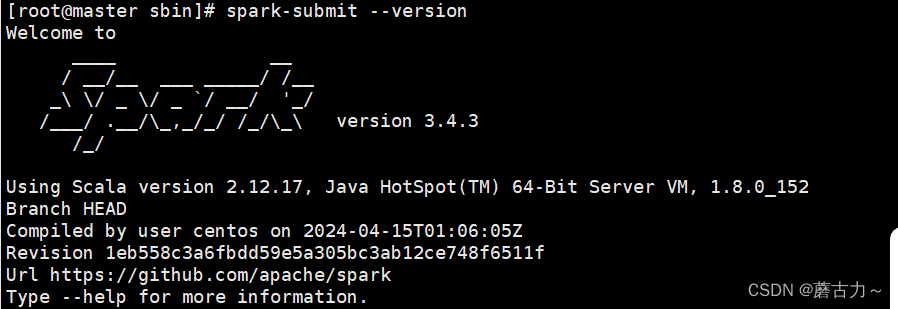
jps命令后,出现Worker与Master说明spark、scala安装成功了并启动了
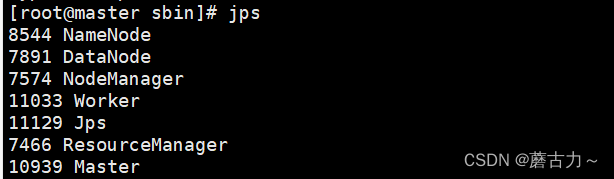
(6)输入spark-shell命令测试
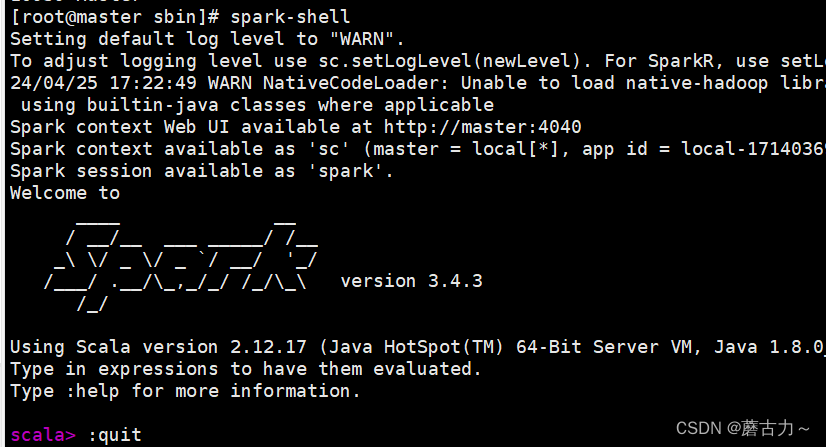
(7)网页访问,输入mastarIP地址+8080端口号
192.168.174.128:8080
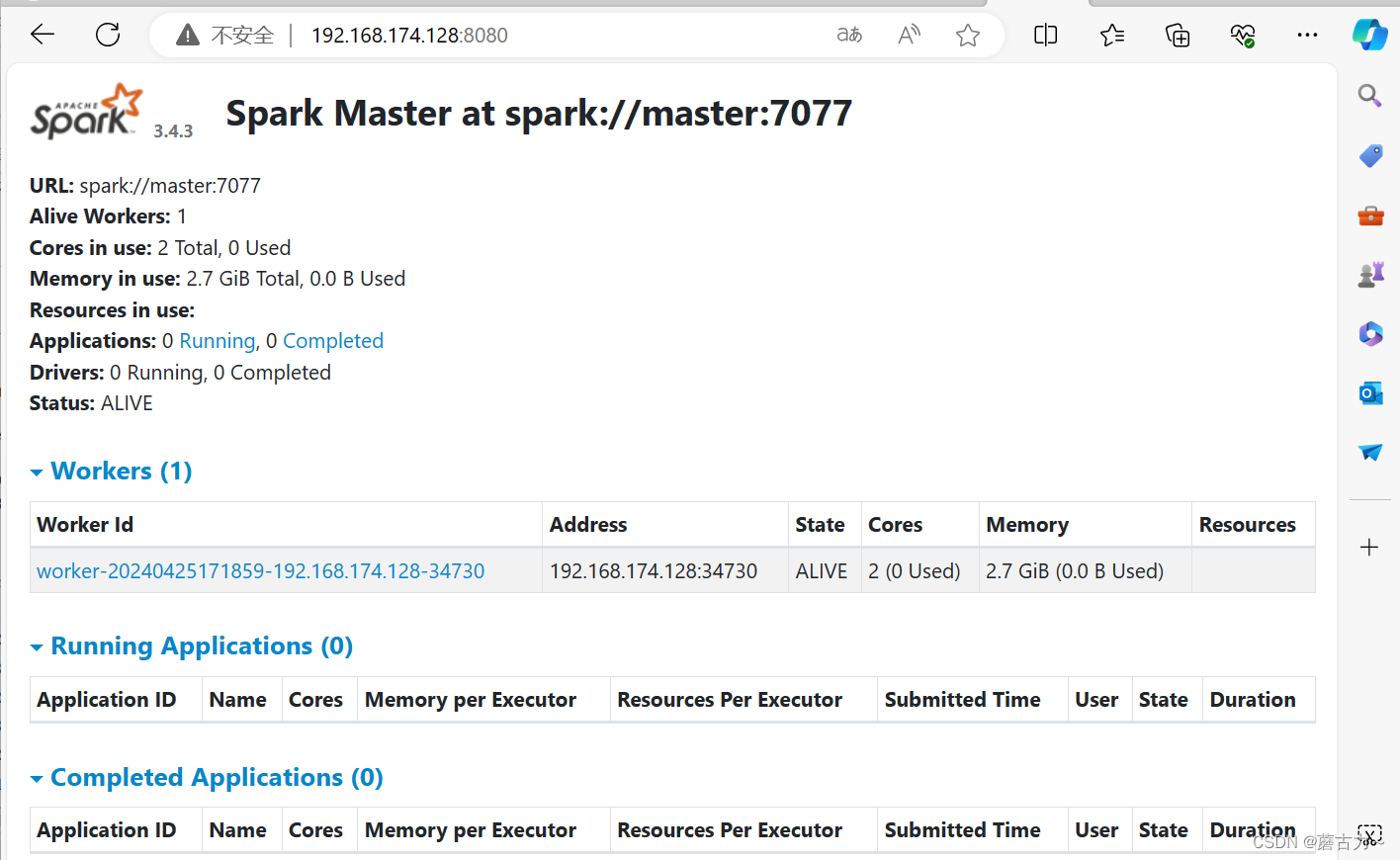







 本文详细介绍了如何在Linux环境下下载并安装Scala和Spark,包括文件传输、解压、环境变量配置、Spark环境启动和验证的步骤,确保Hadoop和Spark的顺利部署。
本文详细介绍了如何在Linux环境下下载并安装Scala和Spark,包括文件传输、解压、环境变量配置、Spark环境启动和验证的步骤,确保Hadoop和Spark的顺利部署。














 8095
8095

 被折叠的 条评论
为什么被折叠?
被折叠的 条评论
为什么被折叠?








